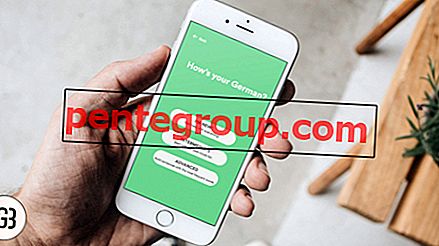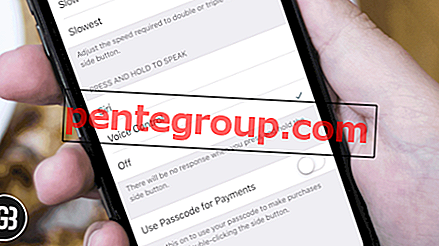Jika Anda baru saja membeli Google Pixel atau Pixel XL, tidak diragukan lagi Anda adalah orang yang memegang salah satu smartphone paling mengesankan di pasar, dibungkus dengan perangkat keras kelas atas, spesifikasi, dan desain yang hebat. Namun terlepas dari semua hal ini, perangkat ini tidak bebas bug dan pengguna telah mengeluhkan beberapa masalah. Masalah kelebihan panas Google Pixel mengganggu beberapa pemilik. Sementara beberapa orang menyatakan bahwa ponsel terlalu panas setelah penggunaan yang lama, yang lain menyatakan ponsel menjadi panas tanpa alasan. Namun, apa pun alasannya, semua kemungkinan perbaikan untuk masalah overheating Google Pixel ini dijelaskan di sini.
Lihat juga: Cara memperbaiki masalah masa hidup baterai Google Pixel
Perbaikan potensial untuk masalah overheating Google Pixel
Solusi 1: Nyalakan kembali perangkat
Ini adalah langkah pertama dalam setiap masalah yang bekerja sangat sering dan memperbaiki masalah dalam satu menit. Juga, jika Anda telah menggunakan telepon secara berurutan selama lebih dari 150-200 jam tanpa restart, ponsel mungkin menunjukkan berbagai masalah seperti kepanasan. Jadi, yang harus Anda lakukan adalah menekan tombol Daya selama 10 detik dan perangkat akan menghidupkan siklus, kemudian akan bergetar untuk memulai proses rebooting. Setelah mem-boot ulang selesai, periksa apakah masalah overheating di Google Pixel telah teratasi. Jika tidak, maka pindah ke metode selanjutnya.
Solusi 2: Periksa pengaturan
Langkah selanjutnya adalah memeriksa apakah ada aplikasi yang bermasalah yang menjadi penyebab masalah ini. Mungkin ada beberapa aplikasi pada perangkat Anda yang memakan jumlah baterai yang tidak biasa dan juga memaksa layar untuk tetap terjaga yang mengakibatkan masalah overheating. Hal ini dapat diperiksa dengan masuk ke Pengaturan> Baterai. Jika aplikasi pihak ketiga memakan baterai, maka ini mungkin penyebab yang membuat masalah seperti itu dapat diatasi hanya dengan menghapus instalan aplikasi dari perangkat Google Pixel Anda.
Solusi 3: Boot perangkat dalam mode aman
Jika Anda tidak menemukan aplikasi seperti itu di opsi Pengaturan> Baterai atau yang lain setelah menghapus aplikasi yang mencurigakan, langkah selanjutnya adalah mem-boot perangkat dalam mode aman untuk melihat apakah salah satu aplikasi pihak ketiga benar-benar menyebabkan masalah. Mode aman akan menonaktifkan sementara semua aplikasi pihak ketiga dan jika masalah overheating pada Google Pixel tidak mengganggu Anda, maka Anda dapat yakin bahwa ini tidak lain adalah aplikasi pihak ketiga untuk membuat masalah tersebut.
Ikuti instruksi di bawah ini untuk mem-boot perangkat dalam mode aman.
- Pertama, tekan tombol power yang akan membawa berbagai opsi.
- Ketuk opsi Matikan dan tahan hingga opsi reboot ke safe mode muncul
- Tekan ok dan perangkat Google Pixel Anda akan masuk ke mode aman. Mode aman akan muncul di sudut kiri bawah layar.
Sekarang, periksa bagaimana kinerja perangkat Anda. Jika semuanya tampak ok maka mulailah mencopot pemasangan aplikasi pihak ketiga satu per satu dan masalah overheating Google Pixel pada perangkat Anda akan hilang.
Solusi 4: Hapus partisi cache
Anda juga dapat mencoba opsi ini yang akan menghapus semua cache perangkat. Untuk melakukannya, matikan perangkat sepenuhnya lalu tekan tombol daya, Rumah dan Volume naik seluruhnya selama beberapa detik. Sekarang teks pemulihan akan muncul di bagian atas layar bersama dengan logo Google. Gunakan tombol volume turun untuk menavigasi dan tombol daya untuk memilih opsi yang Anda inginkan. Arahkan untuk menghapus partisi cache dan pilih untuk mengonfirmasi. Selanjutnya, lanjutkan untuk me-reboot perangkat.
Solusi 5: Reset pabrik
Jika Anda sudah mencoba semuanya tetapi situasinya masih sama, pilihan terakhir adalah pergi ke pengaturan ulang pabrik. Tapi itu akan menghapus semuanya dari perangkat sehingga Anda harus mengaturnya dari awal. Jangan lupa untuk membuat cadangan data Anda. Untuk melakukan pengaturan ulang pabrik, buka Pengaturan> Cadangkan & Atur Ulang> Atur ulang data pabrik dan tekan OK untuk mengonfirmasi proses.
Semua kemungkinan perbaikan tercantum di sini. Cobalah menerapkannya satu per satu untuk menyingkirkan Google Pixel yang mendapatkan masalah panas.
Lihat juga: Cara memperbaiki masalah Bluetooth Google Pixel